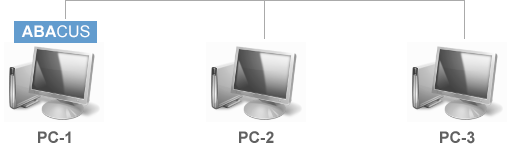取扱説明書
簡易共有について
ネットワーク上で「ABACUS」を簡易共有する場合の一例
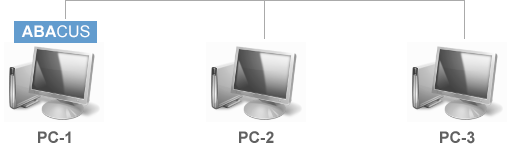
簡易共有で出来ること
・PC-1、PC-2、PC-3で「ABACUS カーショップPRO④」が同様に使用できます。
・PC-1、PC-2、PC-3の入力したデータは、PC-1、PC-2、PC-3で共通になります。
簡易共有で出来ないこと
・「ABACUS カーショップPRO④」を同時に使用することはできません。
(※例えば、PC-1が使用している時は、PC-2、PC-3は使用出来ません)
簡易共有の設定手順
※ここで説明している手順は、PC1~PC-2で共有する場合の標準的な設定の一例です。
-
「ABACUS カーショップPRO④」は、PC-1のみにインストールしてください。
(※既にインストール済みの場合は、再インストールしないでください)
(※PC-2にインストールした場合は、アンインストール(削除)してください)
-
PC-1の「ドキュメント」フォルダの共有設定を行ってください。
(※対象フォルダのアクセス許可、書き込みの許可などは、必ずご確認ください)
- PC-2からPC-1の「ドキュメント」フォルダをネットワーク経由で開きます。
- 「ABACUS」という名前のフォルダを見つけて開きます。
- 「カーショップPRO④」のフォルダを開きます。
- 「ABACUS カーショップPRO④.EXE」のアイコンを右クリックします。
- 右クリックメニューから「送る(N)」を選びます。
(※Windows.11の場合は、その他のオプション..→「送る(N)」)
- 送るメニューから、デスクトップ(ショートカットを作成)を選びます。
- デスクトップにショートカットアイコンが作成されます。
- 「ABACUS カーショップPRO④」がPC-1と同様に使用できるかご確認ください。
※PC間のファイル共有については、標準サポートの対象外となりますので、予めご了承ください。
(※共有設定を弊社で行う場合は、サポートチケットの15~21 をお申し込みください)
※PC間のファイル共有については、下記のページをご参照ください。
マイクロソフトサポート(ネットワーク経由のファイル共有)